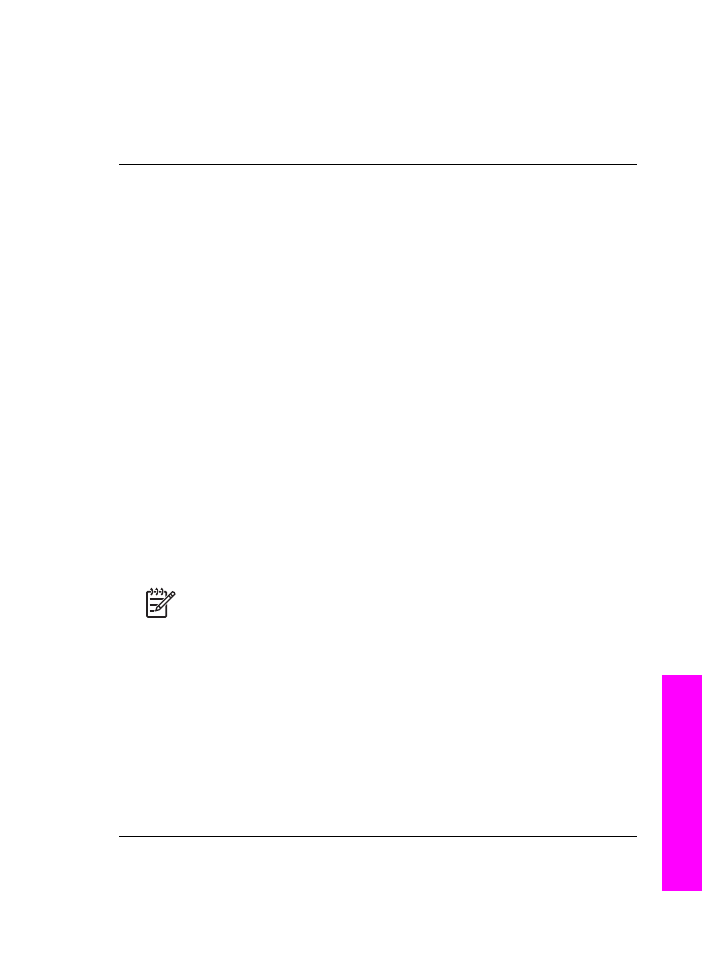
Rješavanje problema pri instalaciji softvera
Ako se tijekom instalacije softvera susretnete s problemima, za moguća rješenja
pogledajte teme ispod. Ako se prilikom postavljanja pojave problemi s hardverom, vidi
Rješavanje problema pri postavljanju hardvera
.
Tijekom uobičajene instalacije softvera HP All-in-One događa se sljedeće:
1.
Softver uređaja HP All-in-One pokreće se automatski
2.
Softver se instalira
3.
Datoteke se kopiraju na vaš tvrdi disk
4.
Od vas se traži priključivanje uređaja HP All-in-One na računalo
5.
Zeleni OK i kvačica pojavljuju se na zaslonu čarobnjaka za instalaciju
6.
Od vas se traži da ponovo pokrenete računalo
7.
Pokreće se čarobnjak za postavljanje faksa
8.
Pokreće se postupak registracije
Ako se nešto od gore navedenog nije dogodilo, možda je došlo do problema s
instalacijom. Za kontrolu instalacije na Windows računalu, provjerite sljedeće:
●
Pokrenite HP Director i provjerite jesu li se pojavile sljedeće ikone: Scan Picture
(Skeniranje fotografije), Scan Document (Skeniranje dokumenta) i Send Fax
(Slanje faksa). Za dodatne informacije o pokretanju programa HP Director
pogledajte zaslonsku pomoć HP Image Zone Help koja se isporučuje uz softver.
Ako se ikone ne pojave odmah, možda ćete trebati pričekati nekoliko minuta da
se HP All-in-One spoji na računalo. U suprotnom vidi
U programu HP Director
nedostaju neke ikone
.
Napomena
Ako ste obavili minimalnu instalaciju softvera (za razliku od
uobičajene instalacije), HP Image Zone i Copy (Kopiranje) nisu instalirani
i nisu dostupni u programu HP Director.
●
Otvorite dijaloški okvir Printers (Pisači) i provjerite je li HP All-in-One na popisu.
●
Na programskoj traci koja je na desnoj strani alatne trake sustava Windows
potražite ikonu HP All-in-One. Ona označava da je HP All-in-One spreman.
Kada CD-ROM umetnem u CD-ROM pogon, ništa se ne događa.
Rješenje
Učinite sljedeće:
1.
U izborniku Start (Početak) sustava Windows pritisnite Run (Pokretanje).
2.
U dijaloški okvir Run (Pokretanje) upišite d:\setup.exe (ako vašem CD-ROM
pogonu nije dodijeljeno slovo D, unesite odgovarajuće slovo za pogon) i
pritisnite OK.
Pojavio se zaslon za provjeru minimalnih sistemskih zahtjeva
Korisnički priručnik
165
Informacije
o
rješavanju
problema
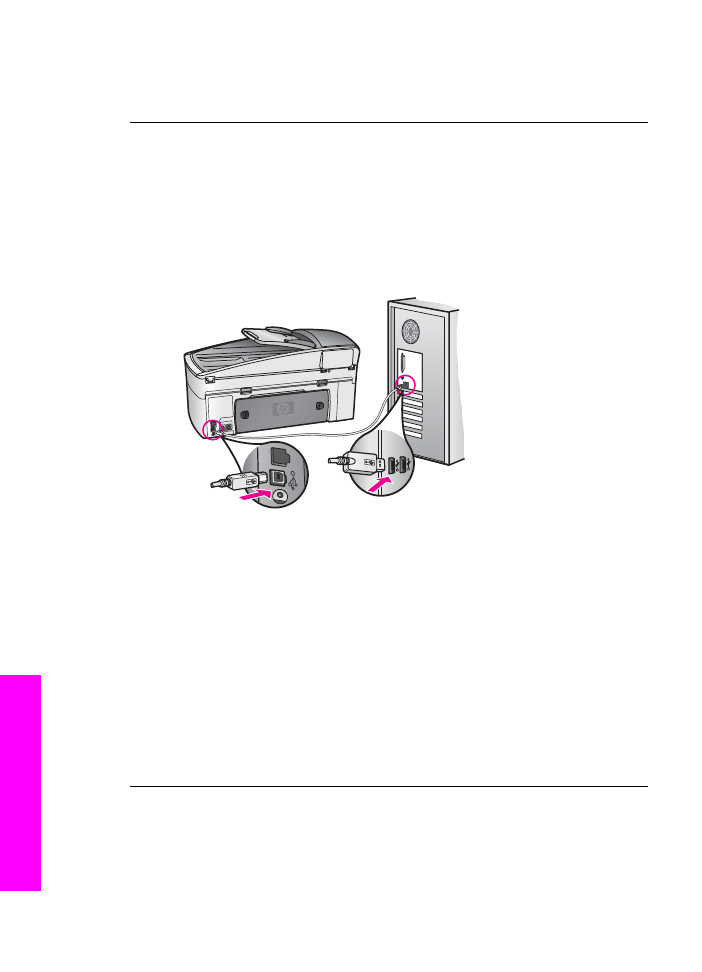
Rješenje
Vaš sustav nema dostupne minimalne zahtjeve za instaliranje
softvera. Pritisnite Details (Pojedinosti) kako biste vidjeli u čemu je problem i
ispravite problem prije nego što ponovo pokušate instalirati softver.
Na odzivniku USB spajanja se pojavio crveni X
Rješenje
U pravilu će se pojaviti zelena kvačica koja označava uspješnu plug
and play vezu. Crveni X označava da plug and play veza nije uspjela.
Učinite sljedeće:
1.
Provjerite je li poklopac upravljačke ploče čvrsto na mjestu, isključite i
ponovo priključite kabel napajanja uređaja HP All-in-One.
2.
Provjerite jesu li USB kabel i kabel napajanja priključeni.
3.
Za pokušaj ponovnog postavljanja plug and play veze pritisnite Retry
(Pokušaj ponovo). Ako ovo ne uspije, prijeđite na sljedeći korak.
4.
Na sljedeći način provjerite je li USB kabel ispravno priključen:
–
Isključite i ponovo priključite USB kabel.
–
Nemojte priključivati USB kabel na tipkovnicu niti čvorište bez napajanja.
–
Provjerite je li dužina USB kabela 3 metra ili manje.
–
Ako je na vaše računalo spojeno nekoliko USB uređaja, možda biste ih
trebali isključiti tijekom instalacije.
5.
Nastavite s instalacijom i ponovo pokrenite računalo kad to od vas bude
zatraženo. Zatim otvorite HP Director i provjerite jesu li se pojavile osnovne
ikone Scan Picture (Skeniranje fotografije), Scan Document (Skeniranje
dokumenta) i Send Fax (Slanje faksa).
6.
Ako osnovnih ikona nema, deinstalirajte i ponovo instalirajte softver. Za
detaljnije informacije vidi
Deinstaliranje i ponovno instaliranje softvera
.
Pojavila se poruka o nepoznatoj pogrešci
Rješenje
Pokušajte nastaviti s instalacijom. Ako to ne uspije, zaustavite i
ponovo pokrenite instalaciju, te slijedite upute na zaslonu. Ako dođe do pogreške,
možda ćete morati deinstalirati i ponovo instalirati softver.
Poglavlje 16
166
HP Officejet 7200 All-in-One series
Informacije
o
rješavanju
problema
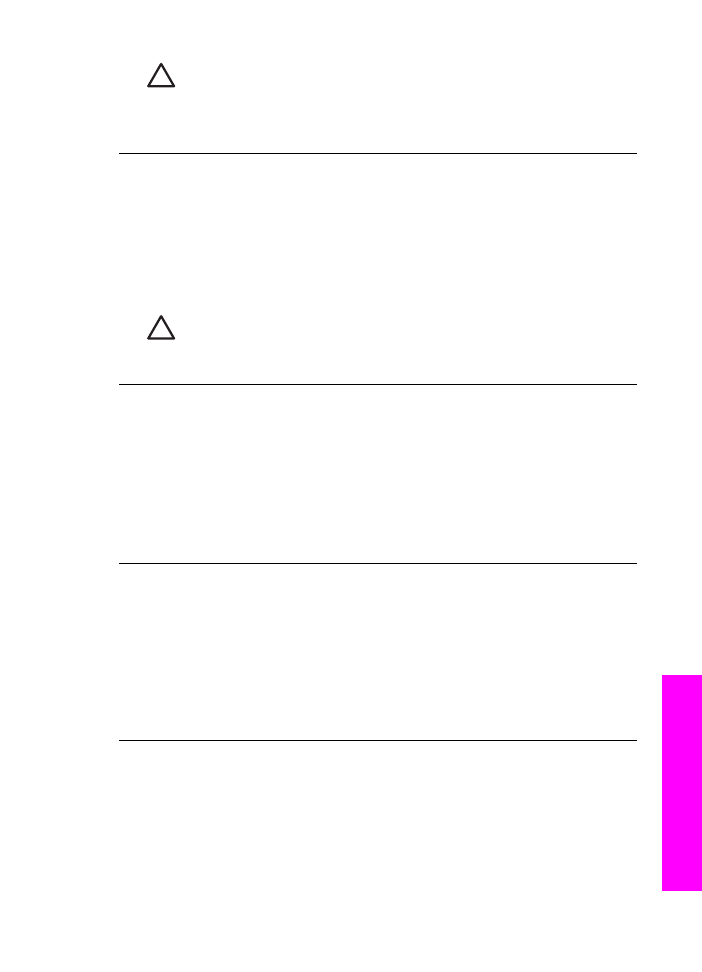
Opreznost
Nemojte jednostavno izbrisati programske datoteke uređaja
HP All-in-One s tvrdog diska. Uklonite ih pomoću programa za
deinstaliranje unutar grupe programa za HP All-in-One.
Za detaljnije informacije vidi
Deinstaliranje i ponovno instaliranje softvera
.
U programu HP Director nedostaju neke ikone
Ako se nisu pojavile osnovne ikone (Scan Picture (Skeniranje fotografije), Scan
Document (Skeniranje dokumenta) i Send Fax (Slanje faksa)), vaša instalacija
možda nije potpuna.
Rješenje
Ako je instalacija nepotpuna, možda ćete morati deinstalirati i ponovo
instalirati softver. Za detaljnije informacije vidi
Deinstaliranje i ponovno instaliranje
softvera
.
Opreznost
Nemojte jednostavno izbrisati programske datoteke uređaja
HP All-in-One s tvrdog diska. Uklonite ih pomoću programa za
deinstaliranje unutar grupe programa za HP All-in-One.
Fax Setup Wizard (Čarobnjak za postavljanje faksa) se nije pokrenuo
Rješenje
Fax Setup Wizard (Čarobnjak za postavljanje faksa) pokrenite na
sljedeći način:
1.
Pokrenite HP Director. Za dodatne informacije pogledajte zaslonsku pomoć
HP Image Zone Help koja se isporučuje uz softver.
2.
Pritisnite na izbornik Settings (Postavke), usmjerite miš na Fax Settings
and Setup (Postavljanje i postavke za faks), zatim pritisnite Fax Setup
Wizard (Čarobnjak za postavljanje faksa).
Zaslon za registraciju se ne pojavljuje
Rješenje
➔ U sustavu Windows možete pokrenuti zaslon za registraciju preko alatne
trake sustava Windows pritiskom na Start (Početak), usmjeravanjem miša na
Programs (Programi) ili All Programs (Svi programi) (XP), Hewlett-
Packard, HP Officejet 7200 All-in-One series i pritiskom na Sign up now
(Prijavi se sad).
Na sistemskoj traci se ne pojavljuje Digital Imaging Monitor (Nadzor digitalnih
slika)
Rješenje
Ako ikona za nadzor digitalnih slika nije na programskoj traci,
pokrenite HP Director za provjeru jesu li u njemu sve osnovne ikone. Za više
informacija o pokretanju programa HP Director pogledajte zaslonsku pomoć HP
Image Zone Help koja je isporučena uz softver.
Korisnički priručnik
167
Informacije
o
rješavanju
problema
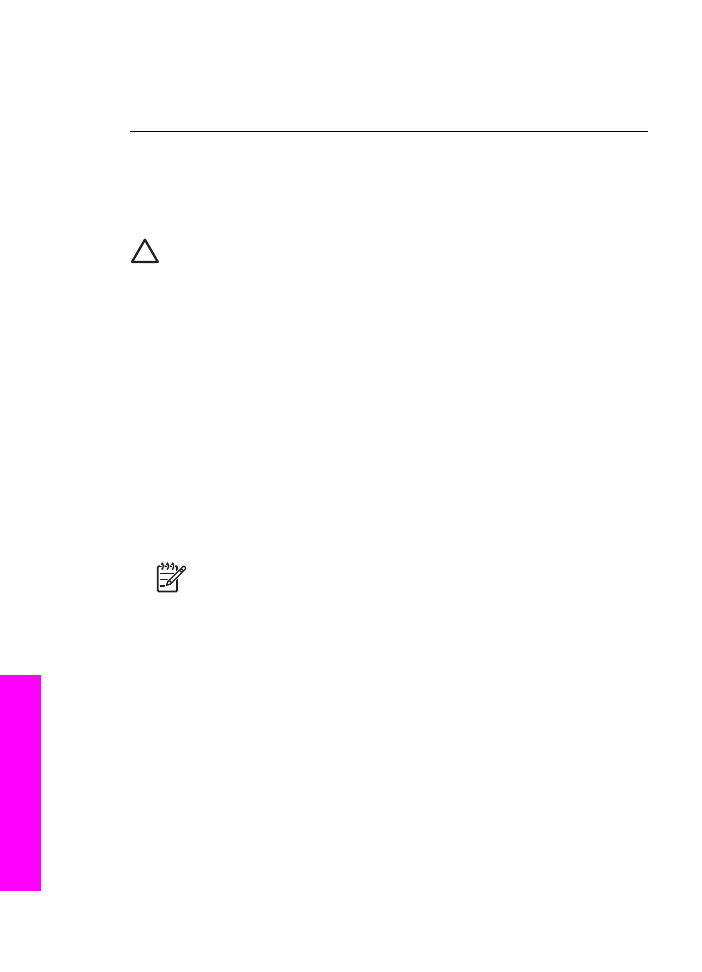
Za više informacija o osnovnim ikonama koje nedostaju u programu HP Director
vidi
U programu HP Director nedostaju neke ikone
.
U pravilu je programska traka smještena u donji desni ugao radne površine.